¿Es posible recortar videos en Vimeo? ¿Cómo recortar videos de Vimeo ?" --- preguntó un usuario de Vimeo.
Vimeo es una famosa plataforma que te permite subir y ver videos. En ella es posible cargar los videos que capturaste con tu teléfono móvil o cámara. Existe la posibilidad que en ocasiones el tamaño de los videos no se ajuste correctamente al sitio de Vimeo. En ese momento, debes recortar los archivos de video para poder subirlos a la plataforma sin problemas. Si este es tu caso y no encuentras como recortar videos de Vimeo, este es el lugar correcto para ti. En este artículo, te ayudaremos a resolver el problema de recortar videos en Vimeo fácilmente. Sigue leyendo y aprende como.
Parte 1. Cómo recortar videos de Vimeo en Windows y Mac fácilmente
Si quieres conocer la forma más fácil de recortar videos de Vimeo en tu computadora Windows y Mac, te recomendamos que uses Filmora Video Editor para Windows (o Filmora Video Editor para Mac). Es el editor de videos más simple hasta el momento y viene con herramientas de edición de video poderosas y profesionales, lo que ayuda a editar y crear videos con estilo propio. Puedes elegir editar videos con herramientas de edición básicas y fáciles de usar o con herramientas profesionales para crear una obra maestra. Este editor de video viene con una serie de efectos gratuitos, que se pueden aplicar a tu video con solo arrastrar y soltar. Te permite compartir y mostrar directamente tus videos en Vimeo, Facebook, YouTube y otras plataformas.

Por qué elegir Filmora Video Editor para recortar videos de Vimeo:
- La función "recortar y hacer zoom" te permite recortar cualquier videoclip fácilmente.
- Simplemente puedes editar, rotar, recortar, cortar, dividir, combinar y fusionar videos.
- Para hacer que tu video sea atractivo, puedes agregar títulos, filtros y transiciones.
- Y te permite crear PIP, elementos, green screen, superposiciones, pantalla dividida y más.
- Puedes importar videos, audio e imágenes en cualquier formato, o desde tu teléfono y cámara
Guía paso a paso sobre cómo recortar videos y exportarlos a Vimeo
Paso 1. Empieza con Filmora Video Editor
Primero descarga e instala el editor de video en tu computadora Mac o PC. Y luego abre el programa haciendo doble clic en el icono del programa. Esto te llevara a la interfaz principal, donde hay varias opciones entre las que puedes elegir para ingresar a la pantalla gráfica de edición. Puede hacer clic en el botón "MODO DE FUNCIONES COMPLETAS" para recortar videos.

Paso 2. Importar videos al cortador de videos de Vimeo
En la ventana de edición, puedes importar videos grabados con tu teléfono y/o cámara, o videos descargados de Vimeo. Para hacerlo, haz clic en "Importar archivos multimedia aquí" para abrir la carpeta local. Elije el archivo multimedia de la carpeta y haz clic en el botón "Abrir" para cargar el video en el programa. La forma más sencilla es arrastrar y soltar el video en la interfaz principal.
Puedes importar más de un video y editarlos al mismo tiempo. Y es posible combinar varios videos en uno.

Paso 3. Cómo recortar el video para Vimeo
Debes arrastrar y soltar el video en la línea de tiempo. Luego haz clic derecho en el video y selecciona la opción "Recortar y Zoom" en el menú abierto.

Esto abrirá la ventana de recorte de video. Haz clic en la pestaña "Recortar". Ya puedes comenzar a recortar el video, también puedes reproducir el video y detenerse en cualquier fotograma para procesar el recorte. Establezca la opción de "Restringir" como "Manualmente", "16: 9" o "4: 3". Y luego haz clic en el botón "Aceptar" para confirmar los cambios.

Paso 4. Exportar el video a Vimeo
Después de realizar la edición, puedes obtener una vista previa del video. Si todo está bien y te encuentras satisfecho con el resultado, haz clic en el botón "Exportar" para guardar tu video. Puedes hacer clic en el icono "V" que se refiere a Vimeo para exportar el video a Vimeo. Para ello necesitas iniciar sesión en tu cuenta de Vimeo y tienes opciones para configurar el título, la calidad, las descripciones, las etiquetas y otros detalles del video. Luego haz clic en el botón "Exportar". ¡Listo! tu video se cargará en Vimeo.

Parte 2. ¿Puedo recortar un video en Vimeo directamente?
"¿Es posible recortar un video en Vimeo directamente? Acabo de subir un video a Vimeo, pero necesito reducir el tamaño del video. La pregunta es que no quiero eliminar el video de Vimeo porque tiene algunas vistas. ¿Cómo puedo hacerlo? "
El hecho es que no puedes recortar un video en Vimeo directamente después de haber subido el video . La forma en que puede hacerlo es descargar el video de y luego volver a publicar la versión editada en Vimeo. La mejor herramienta de edición de video en la que puede confiar para recortar videos de Vimeo es Filmora Video Editor. Puedes usarlo para recortar tu video en cualquier tamaño y subirlo a Vimeo directamente.
Parte 3. Cómo recortar videos en Vimeo Online
ezgif.com es una herramienta de recorte de videos en línea que te permite recortar videos de Vimeo en línea de forma gratuita. Es fácil de usar y puedes recortar tus videos locales y videos de sitios con solo la URL. Puedes usarlo para ajustar las dimensiones de video MP4, WebM y AVI y cortar partes no deseada de los mismos. El recorte de videos en Vimeo es muy sencillo solo sigue los pasos que te indicamos a continuación.
Pasos sencillos para recortar videos de Vimeo en línea
Paso 1. Haz clic en "Elegir archivo" para cargar el video de Vimeo, o simplemente pega la URL del video de Vimeo en el sitio.
Paso 2. En la ventana de recorte de video, haz clic en la opción "recortar video" y recorta el video al tamaño que desees.
Paso 3. Establece la relación de aspecto y haz clic en "¡Recortar video!" para iniciar el recorte de video de Vimeo.
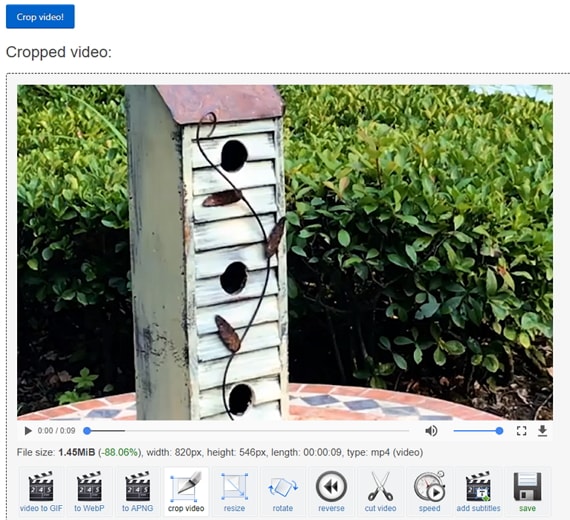
Parte 4. Por qué recomendamos Filmora Video Editor para recortar videos de Vimeo
| Características | Filmora Video Editor | Herramienta de recorte de video en línea |
|---|---|---|
| Recortar videos | Recorta videos de Vimeo y de muchos otros sitios | Recorta videos de Vimeo, pero pocos otros sitios |
| Tamaño de archivo soportado | sin limitaciones en el tamaño | Máximo 120MB |
| Formatos soportados | Casi cualquier formato de video, audio e imagen popular | MP4, AVI, WebM, MPEG, MOV, FLV, 3GP |
| Preservación de la calidad del video | Conserva la calidad del video original | Obtienes una baja calidad de salida |
| Funciones de valor agregado | Edita, recorta, corta, gira, divide, combina, mejora, agrega efectos y música | Recortar, rotar y recortar en línea |
Conclusión
Para obtener la mejor experiencia en recorte de videos de Vimeo, te recomendamos que utilices Filmora Video Editor como herramienta de recorte de video. Las funciones de edición potentes pero sencillas de utilizar no te decepcionarán.
Pónte en Contacto con el Centro de Soporte para Obtener una Solución Rápida >







